USB CITROEN C-ELYSÉE 2017 Manuales de Empleo (in Spanish)
[x] Cancel search | Manufacturer: CITROEN, Model Year: 2017, Model line: C-ELYSÉE, Model: CITROEN C-ELYSÉE 2017Pages: 306, tamaño PDF: 9.41 MB
Page 260 of 306

28
Se recomienda escribir nombres de archivos de
menos de 20 caracteres, sin utilizar caracteres
especiales (p. ej.: “ ” ? . ; ù) para evitar todo
problema de reproducción o visualización.
Utilice únicamente dispositivos de memoria
portátiles FAT32 con formato FAT32
(File Allocation Table).
S
e recomienda utilizar el cable USB de
origen del dispositivo portátil.
Para poder reproducir un CDR o un CDRW
grabado, seleccione durante la grabación
los estándares ISO 9660 nivel 1, 2 o Joliet
preferentemente.
Si el disco está grabado en otro formato, es
posible que la reproducción no se realice
correctamente.
En un mismo disco, se recomienda utilizar
siempre el mismo estándar de grabación, con una
velocidad lo más baja posible (4x como máximo)
para obtener una calidad de audio óptima.
Para el caso particular de un CD multisesión, se
recomienda utilizar el estándar Joliet.
Teléfono
Vinculación de un teléfono
Bluetooth®
Por motivos de seguridad, y porque
requieren una atención especial por parte del
conductor, las operaciones de vinculación
del teléfono móvil Bluetooth al sistema kit
manos libres Bluetooth del sistema de audio
deben efectuarse con el vehículo parado y
el contacto puesto.
Active la función Bluetooth del teléfono y
asegúrese de que esté “visible para todos”
(configuración del teléfono).
Procedimiento desde el teléfono
Seleccione el nombre del sistema en
la lista de dispositivos detectados.
En el sistema, acepte la solicitud de conexión del
teléfono. Para finalizar la vinculación,
independientemente del procedimiento
elegido, desde el teléfono o desde el
sistema, confirme el mismo código en el
sistema y en el teléfono.
Procedimiento desde el sistema
o
Pulse Teléfono
para acceder a la
página primaria.
Pulse “ Búsqueda Bluetooth ”.
O Seleccione “ Buscar”.
Aparece la lista de teléfonos
detectados.
En caso de fallo de la vinculación, se
recomienda desactivar y volver a activar la
función Bluetooth del teléfono.
CITROËN Connect Nav
Page 266 of 306
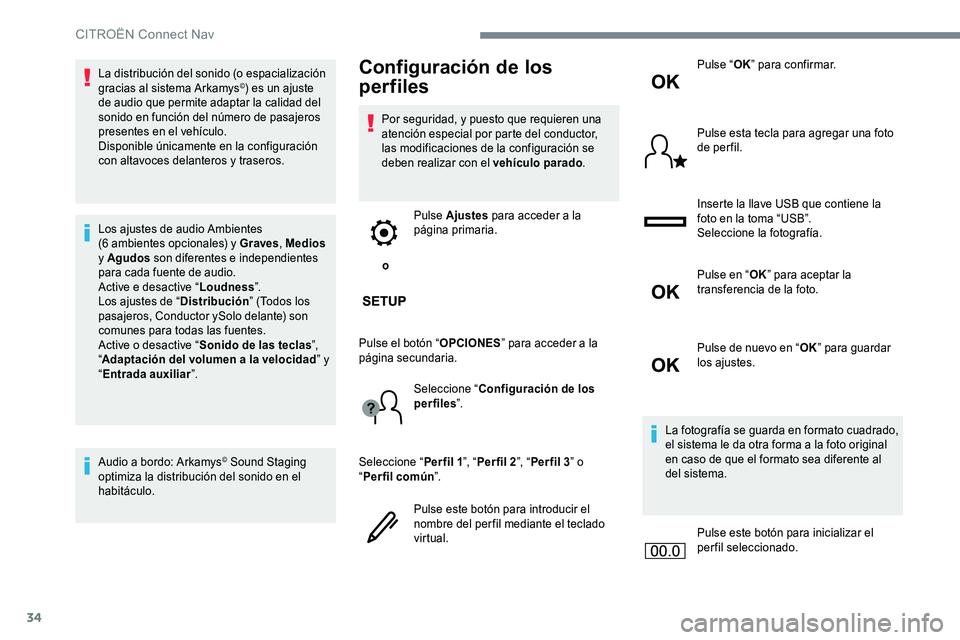
34
La distribución del sonido (o espacialización
gracias al sistema Arkamys©) es un ajuste
de audio que permite adaptar la calidad del
sonido en función del número de pasajeros
presentes en el vehículo.
Disponible únicamente en la configuración
con altavoces delanteros y traseros.
Los ajustes de audio Ambientes
(6 ambientes opcionales) y Graves ,
Medios
y Agudos son diferentes e independientes
para cada fuente de audio.
Active e desactive “ Loudness”.
Los ajustes de “ Distribución” (Todos los
pasajeros, Conductor ySolo delante) son
comunes para todas las fuentes.
Active o desactive “ Sonido de las teclas ”,
“ Adaptación del volumen a la velocidad ” y
“ Entrada auxiliar ”.
Audio a bordo: Arkamys
© Sound Staging
optimiza la distribución del sonido en el
habitáculo.
Configuración de los
perfiles
Por seguridad, y puesto que requieren una
atención especial por parte del conductor,
las modificaciones de la configuración se
deben realizar con el vehículo parado .
o Pulse Ajustes
para acceder a la
página primaria.
Pulse el botón “ OPCIONES” para acceder a la
página secundaria.
Seleccione “ Configuración de los
perfiles ”.
Seleccione “ Per fil 1”, “Per fil 2 ”, “Per fil 3 ” o
“ Perfil común ”.
Pulse este botón para introducir el
nombre del per fil mediante el teclado
virtual. Pulse “
OK” para confirmar.
Pulse esta tecla para agregar una foto
de perfil.
Inserte la llave USB que contiene la
foto en la toma “USB”.
Seleccione la fotografía.
Pulse en “ OK” para aceptar la
transferencia de la foto.
Pulse de nuevo en “ OK” para guardar
los ajustes.
La fotografía se guarda en formato cuadrado,
el sistema le da otra forma a la foto original
en caso de que el formato sea diferente al
del sistema. Pulse este botón para inicializar el
perfil seleccionado.
CITROËN Connect Nav
Page 272 of 306
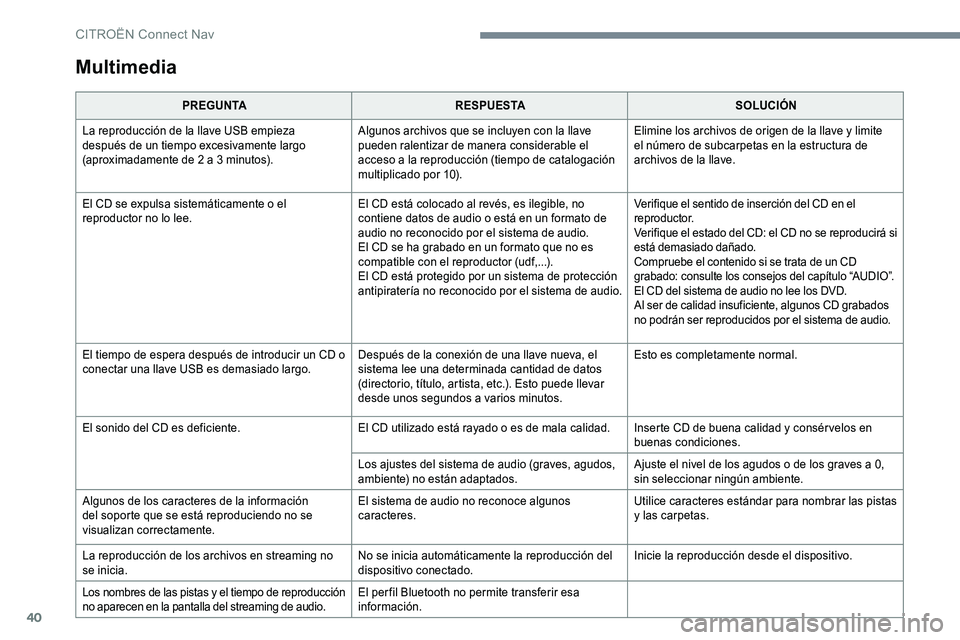
40
Multimedia
PREGUNTARESPUESTA SOLUCIÓN
La reproducción de la llave USB empieza
después de un tiempo excesivamente largo
(aproximadamente de 2 a 3 minutos). Algunos archivos que se incluyen con la llave
pueden ralentizar de manera considerable el
acceso a la reproducción (tiempo de catalogación
multiplicado por 10).Elimine los archivos de origen de la llave y limite
el número de subcarpetas en la estructura de
archivos de la llave.
El CD se expulsa sistemáticamente o el
reproductor no lo lee. El CD está colocado al revés, es ilegible, no
contiene datos de audio o está en un formato de
audio no reconocido por el sistema de audio.
El CD se ha grabado en un formato que no es
compatible con el reproductor (udf,...).
El CD está protegido por un sistema de protección
antipiratería no reconocido por el sistema de audio.Verifique el sentido de inserción del CD en el
reproductor.
Verifique el estado del CD: el CD no se reproducirá si
está demasiado dañado.
Compruebe el contenido si se trata de un CD
grabado: consulte los consejos del capítulo “AUDIO”.
El CD del sistema de audio no lee los DVD.
Al ser de calidad insuficiente, algunos CD grabados
no podrán ser reproducidos por el sistema de audio.
El tiempo de espera después de introducir un CD o
conectar una llave USB es demasiado largo. Después de la conexión de una llave nueva, el
sistema lee una determinada cantidad de datos
(directorio, título, artista, etc.). Esto puede llevar
desde unos segundos a varios minutos.Esto es completamente normal.
El sonido del CD es deficiente. El CD utilizado está rayado o es de mala calidad. Inserte CD de buena calidad y consérvelos en
buenas condiciones.
Los ajustes del sistema de audio (graves, agudos,
ambiente) no están adaptados. Ajuste el nivel de los agudos o de los graves a 0,
sin seleccionar ningún ambiente.
Algunos de los caracteres de la información
del soporte que se está reproduciendo no se
visualizan correctamente. El sistema de audio no reconoce algunos
caracteres.
Utilice caracteres estándar para nombrar las pistas
y las carpetas.
La reproducción de los archivos en streaming no
se inicia. No se inicia automáticamente la reproducción del
dispositivo conectado.Inicie la reproducción desde el dispositivo.
Los nombres de las pistas y el tiempo de reproducción
no aparecen en la pantalla del streaming de audio. El per fil Bluetooth no permite transferir esa
información.
CITRO
Page 280 of 306
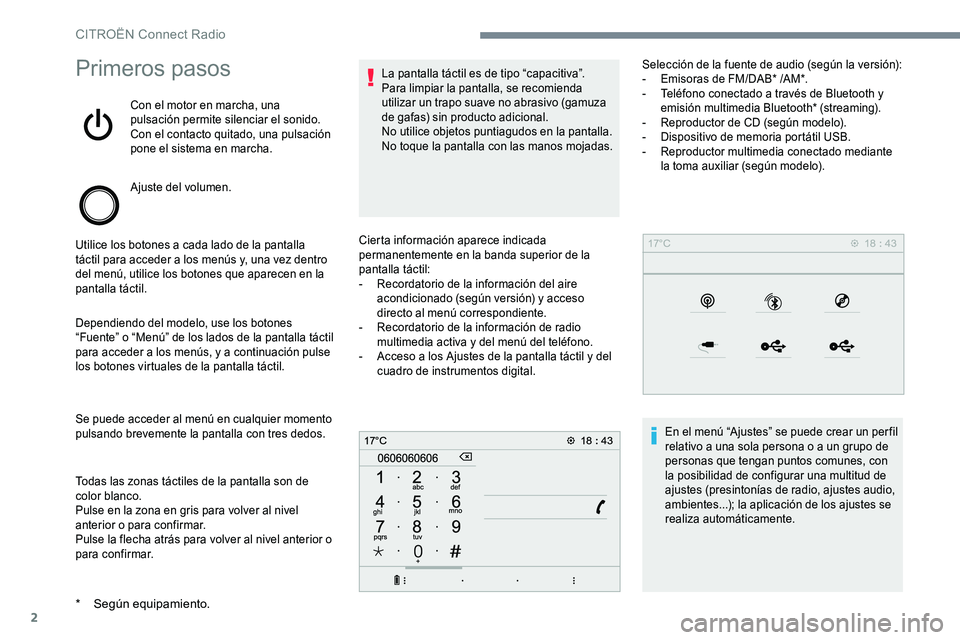
2
Primeros pasos
Con el motor en marcha, una
pulsación permite silenciar el sonido.
Con el contacto quitado, una pulsación
pone el sistema en marcha.
Ajuste del volumen.
Utilice los botones a cada lado de la pantalla
táctil para acceder a los menús y, una vez dentro
del menú, utilice los botones que aparecen en la
pantalla táctil.
Dependiendo del modelo, use los botones
“Fuente” o “Menú” de los lados de la pantalla táctil
para acceder a los menús, y a continuación pulse
los botones virtuales de la pantalla táctil.
Se puede acceder al menú en cualquier momento
pulsando brevemente la pantalla con tres dedos.
Todas las zonas táctiles de la pantalla son de
color blanco.
Pulse en la zona en gris para volver al nivel
anterior o para confirmar.
Pulse la flecha atrás para volver al nivel anterior o
para confirmar. La pantalla táctil es de tipo “capacitiva”.
Para limpiar la pantalla, se recomienda
utilizar un trapo suave no abrasivo (gamuza
de gafas) sin producto adicional.
No utilice objetos puntiagudos en la pantalla.
No toque la pantalla con las manos mojadas.
* Según equipamiento.
Cierta información aparece indicada
permanentemente en la banda superior de la
pantalla táctil:
-
R
ecordatorio de la información del aire
acondicionado (según versión) y acceso
directo al menú correspondiente.
-
R
ecordatorio de la información de radio
multimedia activa y del menú del teléfono.
-
A
cceso a los Ajustes de la pantalla táctil y del
cuadro de instrumentos digital. Selección de la fuente de audio (según la versión):
-
E
misoras de FM/DAB* /AM*.
-
T
eléfono conectado a través de Bluetooth y
emisión multimedia Bluetooth* (streaming).
-
R
eproductor de CD (según modelo).
-
D
ispositivo de memoria portátil USB.
-
R
eproductor multimedia conectado mediante
la toma auxiliar (según modelo).
En el menú “Ajustes” se puede crear un per fil
relativo a una sola persona o a un grupo de
personas que tengan puntos comunes, con
la posibilidad de configurar una multitud de
ajustes (presintonías de radio, ajustes audio,
ambientes...); la aplicación de los ajustes se
realiza automáticamente.
CITROËN Connect Radio
Page 281 of 306
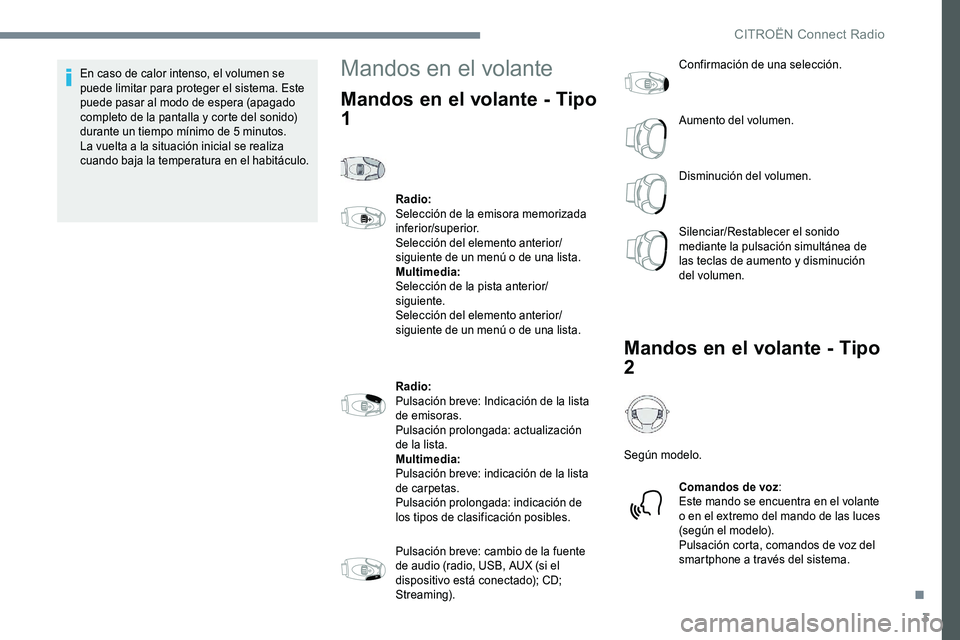
3
En caso de calor intenso, el volumen se
puede limitar para proteger el sistema. Este
puede pasar al modo de espera (apagado
completo de la pantalla y corte del sonido)
durante un tiempo mínimo de 5 minutos.
La vuelta a la situación inicial se realiza
cuando baja la temperatura en el habitáculo.Mandos en el volante
Mandos en el volante - Tipo
1
Radio:
Selección de la emisora memorizada
inferior/superior.
Selección del elemento anterior/
siguiente de un menú o de una lista.
Multimedia:
Selección de la pista anterior/
siguiente.
Selección del elemento anterior/
siguiente de un menú o de una lista.
Radio:
Pulsación breve: Indicación de la lista
de emisoras.
Pulsación prolongada: actualización
de la lista.
Multimedia:
Pulsación breve: indicación de la lista
de carpetas.
Pulsación prolongada: indicación de
los tipos de clasificación posibles.
Pulsación breve: cambio de la fuente
de audio (radio, USB, AUX (si el
dispositivo está conectado); CD;
Streaming).Confirmación de una selección.
Aumento del volumen.
Disminución del volumen.
Silenciar/Restablecer el sonido
mediante la pulsación simultánea de
las teclas de aumento y disminución
del volumen.
Mandos en el volante - Tipo
2
Según modelo.
Comandos de voz :
Este mando se encuentra en el volante
o en el extremo del mando de las luces
(según el modelo).
Pulsación corta, comandos de voz del
smartphone a través del sistema.
.
CITROËN Connect Radio
Page 284 of 306
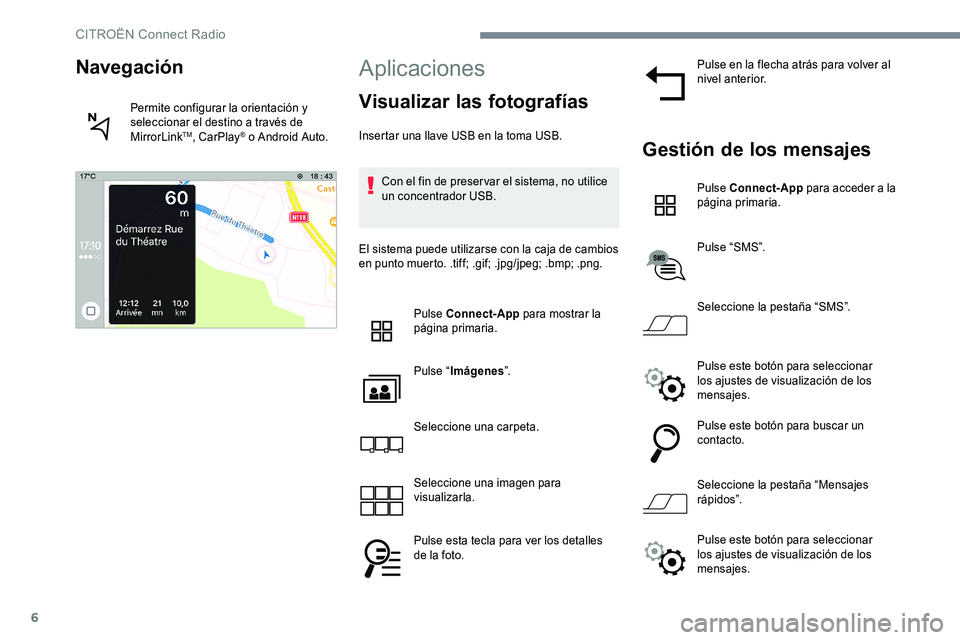
6
Aplicaciones
Visualizar las fotografías
Insertar una llave USB en la toma USB.Con el fin de preservar el sistema, no utilice
un concentrador USB.
El sistema puede utilizarse con la caja de cambios
en punto muerto. .tiff; .gif; .jpg/jpeg; .bmp; .png. Pulse Connect-App para mostrar la
página primaria.
Pulse “ Imágenes ”.
Seleccione una carpeta.
Seleccione una imagen para
visualizarla.
Pulse esta tecla para ver los detalles
de la foto. Pulse en la flecha atrás para volver al
nivel anterior.Gestión de los mensajes
Pulse Connect-App
para acceder a la
página primaria.
Pulse “SMS”.
Seleccione la pestaña “SMS”.
Pulse este botón para seleccionar
los ajustes de visualización de los
mensajes.
Pulse este botón para buscar un
contacto.
Seleccione la pestaña “Mensajes
rápidos”.
Navegación
Permite configurar la orientación y
seleccionar el destino a través de
MirrorLink
TM, CarPlay® o Android Auto.
Pulse este botón para seleccionar
los ajustes de visualización de los
mensajes.
CITROËN Connect Radio
Page 285 of 306
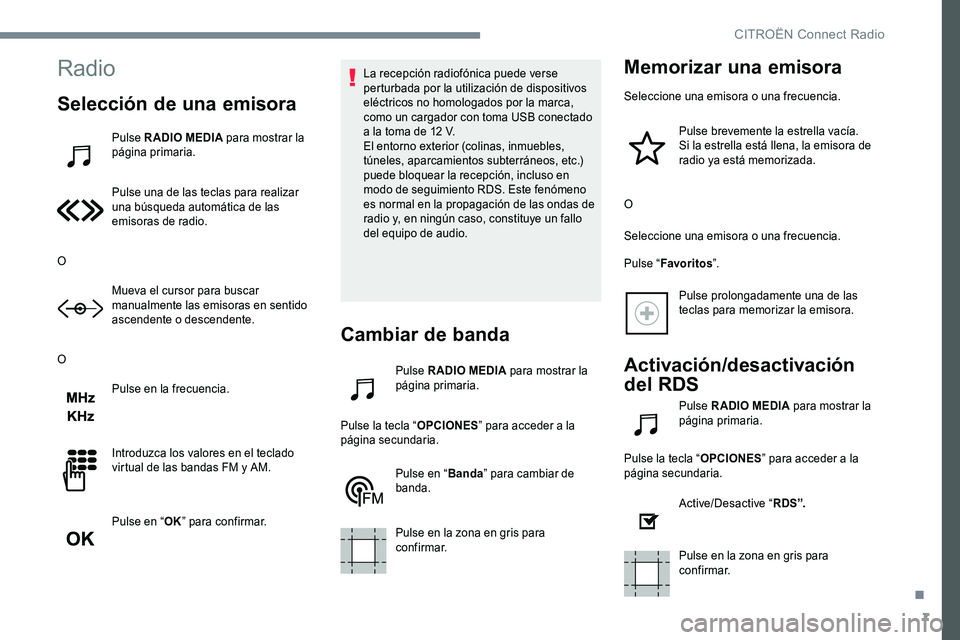
7
Radio
Selección de una emisora
Pulse RADIO MEDIA para mostrar la
página primaria.
Pulse una de las teclas para realizar
una búsqueda automática de las
emisoras de radio.
O Mueva el cursor para buscar
manualmente las emisoras en sentido
ascendente o descendente.
O Pulse en la frecuencia.
Introduzca los valores en el teclado
virtual de las bandas FM y AM.
Pulse en “OK” para confirmar. La recepción radiofónica puede verse
perturbada por la utilización de dispositivos
eléctricos no homologados por la marca,
como un cargador con toma USB conectado
a la toma de 12 V.
El entorno exterior (colinas, inmuebles,
túneles, aparcamientos subterráneos, etc.)
puede bloquear la recepción, incluso en
modo de seguimiento RDS. Este fenómeno
es normal en la propagación de las ondas de
radio y, en ningún caso, constituye un fallo
del equipo de audio.
Cambiar de banda
Pulse RADIO MEDIA
para mostrar la
página primaria.
Pulse la tecla “ OPCIONES” para acceder a la
página secundaria.
Pulse en “Banda” para cambiar de
banda.
Pulse en la zona en gris para
confirmar.
Memorizar una emisora
Seleccione una emisora o una frecuencia.
Pulse brevemente la estrella vacía.
Si la estrella está llena, la emisora de
radio ya está memorizada.
O
Seleccione una emisora o una frecuencia.
Pulse “ Favoritos ”.
Pulse prolongadamente una de las
teclas para memorizar la emisora.
Activación/desactivación
del RDS
Pulse RADIO MEDIA para mostrar la
página primaria.
Pulse la tecla “ OPCIONES” para acceder a la
página secundaria.
Active/Desactive “ R D S ”.
Pulse en la zona en gris para
confirmar.
.
CITROËN Connect Radio
Page 288 of 306

10
Multimedia
Puer to USB
Inserte el dispositivo de memoria portátil USB
en la toma USB o conecte el dispositivo USB a la
toma USB mediante un cable adaptador
(no incluido).
C
on el fin de preservar el sistema, no utilice
un concentrador USB.
El sistema crea listas de reproducción (memoria
temporal). El tiempo de creación de dichas
listas puede variar entre unos segundos y varios
minutos en la primera conexión.
Reducir el número de archivos no musicales y el
número de carpetas permite disminuir el tiempo
de espera.
Las listas de reproducción se actualizan cada
vez que se quita el contacto o cada vez que se
conecta un dispositivo de memoria portátil USB.
Las listas se memorizan: si no se interviene en las
listas, el tiempo de carga se reducirá.
Toma auxiliar (AUX)
(según modelo/según equipamiento)
Esta fuente solo está disponible si la “Entrada
auxiliar” se ha seleccionado en los ajustes de
audio.
Conecte el dispositivo portátil (reproductor MP3,
etc.) a la toma auxiliar jack con un cable de audio
(no incluido).
Ajuste en primer lugar el volumen del dispositivo
portátil (nivel alto). Ajuste a continuación el
volumen del sistema de audio.
La visualización y el control de los mandos se
efectúa a través del dispositivo portátil.
Si el “FM-DAB” está activado, se produce
un desfase de unos segundos cuando el
sistema cambia a la radio analógica “FM”.
En ocasiones se produce una variación del
volumen.
Cuando la calidad de la señal digital
vuelve a ser buena, el sistema vuelve
automáticamente a “DAB”.
Si la emisora “DAB” escuchada no está
disponible en “FM” o si el “FM-DAB” no está
activado, se produce un corte del sonido
cuando la calidad de la señal digital es mala.
CITROËN Connect Radio
Page 289 of 306
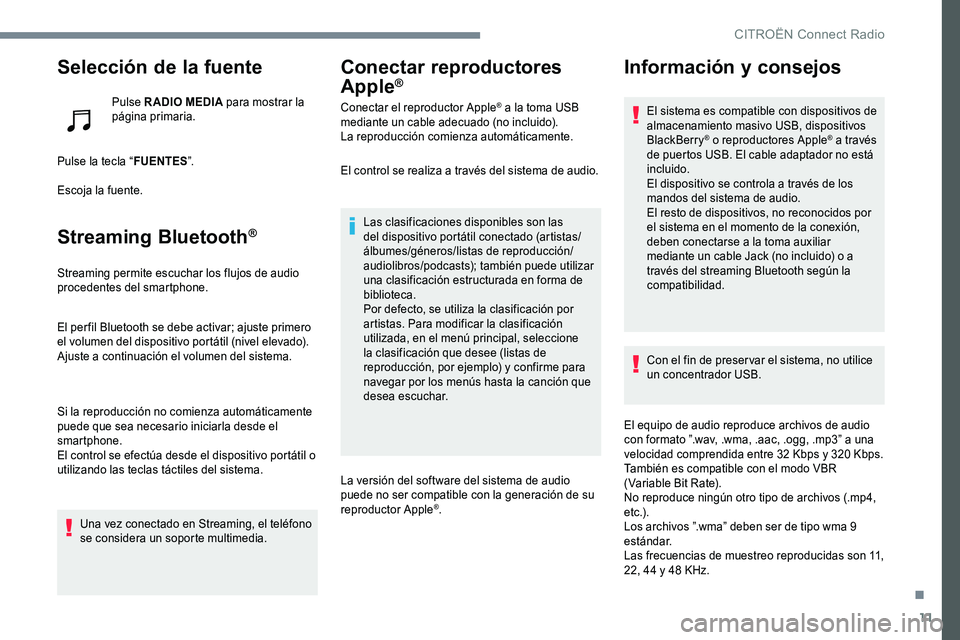
11
Selección de la fuente
Pulse RADIO MEDIA para mostrar la
página primaria.
Pulse la tecla “ FUENTES”.
Escoja la fuente.
Streaming Bluetooth®
Streaming permite escuchar los flujos de audio
procedentes del smartphone.
El per fil Bluetooth se debe activar; ajuste primero
el volumen del dispositivo portátil (nivel elevado).
Ajuste a continuación el volumen del sistema.
Si la reproducción no comienza automáticamente
puede que sea necesario iniciarla desde el
smartphone.
El control se efectúa desde el dispositivo portátil o
utilizando las teclas táctiles del sistema.
Una vez conectado en Streaming, el teléfono
se considera un soporte multimedia.
Conectar reproductores
Apple®
Conectar el reproductor Apple® a la toma USB
mediante un cable adecuado (no incluido).
La reproducción comienza automáticamente.
El control se realiza a través del sistema de audio.
Las clasificaciones disponibles son las
del dispositivo portátil conectado (artistas/
álbumes/géneros/listas de reproducción/
audiolibros/podcasts); también puede utilizar
una clasificación estructurada en forma de
biblioteca.
Por defecto, se utiliza la clasificación por
artistas. Para modificar la clasificación
utilizada, en el menú principal, seleccione
la clasificación que desee (listas de
reproducción, por ejemplo) y confirme para
navegar por los menús hasta la canción que
desea escuchar.
La versión del software del sistema de audio
puede no ser compatible con la generación de su
reproductor Apple
®.
Información y consejos
El sistema es compatible con dispositivos de
almacenamiento masivo USB, dispositivos
BlackBerry
® o reproductores Apple® a través
de puertos USB. El cable adaptador no está
incluido.
El dispositivo se controla a través de los
mandos del sistema de audio.
El resto de dispositivos, no reconocidos por
el sistema en el momento de la conexión,
deben conectarse a la toma auxiliar
mediante un cable Jack (no incluido) o a
través del streaming Bluetooth según la
compatibilidad.
Con el fin de preservar el sistema, no utilice
un concentrador USB.
El equipo de audio reproduce archivos de audio
con formato ”.wav, .wma, .aac, .ogg, .mp3” a una
velocidad comprendida entre 32 Kbps y 320 Kbps.
También es compatible con el modo VBR
(Variable Bit Rate).
No reproduce ningún otro tipo de archivos (.mp4,
e t c .) .
Los archivos ”.wma” deben ser de tipo wma 9
estándar.
Las frecuencias de muestreo reproducidas son 11,
22, 44 y 48 KHz.
.
CITRO
Page 290 of 306

12
Se recomienda escribir nombres de archivos de
menos de 20 caracteres, sin utilizar caracteres
especiales (p. ej.: ” ” ? . ; ù) para evitar todo
problema de reproducción o visualización.
Utilice únicamente dispositivos de memoria
portátiles FAT32 con formato FAT32 (File
Allocation Table).Se recomienda utilizar el cable USB de
origen del dispositivo portátil.
Para poder reproducir un CDR o un CDRW
grabado, seleccione durante la grabación
los estándares ISO 9660 nivel 1, 2 o Joliet
preferentemente.
Si el disco está grabado en otro formato, es
posible que la reproducción no se realice
correctamente.
En un mismo disco, se recomienda utilizar
siempre el mismo estándar de grabación, con una
velocidad lo más baja posible (4x como máximo)
para obtener una calidad de audio óptima.
Para el caso particular de un CD multisesión, se
recomienda utilizar el estándar Joliet.Teléfono
MirrorLinkTM para conexión
del smartphone
Por seguridad, dado que requiere una
atención especial por parte del conductor,
se prohíbe utilizar el smartphone durante la
conducción.
Toda manipulación se deberá realizar con el
vehículo parado .
La sincronización del smartphone permite
al usuario ver en la pantalla del vehículo
las aplicaciones adaptadas a la tecnología
MirrorLink
TM del smartphone.
Los principios y normas evolucionan
constantemente. Para que el proceso
de comunicación entre el smartphone
y el sistema funcione, es necesario en
todos los casos que el smartphone esté
desbloqueado; actualice el sistema operativo
del smartphone así como la fecha y la hora
del smartphone y del sistema.
Para conocer los modelos de smartphone
compatibles, conéctese a la dirección de
internet de la marca correspondiente a su
país. Por seguridad, las aplicaciones solo se
pueden consultar cuando el vehículo está
parado. En el momento en que se reinicie la
marcha, la visualización se interrumpirá.
La función “
MirrorLink
TM” requiere la
utilización de un smartphone y aplicaciones
compatibles.
Teléfono no conectado mediante
Bluetooth®
Conecte el cable USB. El smartphone
está en modo carga cuando está
conectado mediante el cable USB.
Desde el sistema, pulse “ Teléfono”
para visualizar la página primaria.
Pulse en “ MirrorLink
TM” para abrir la
aplicación del sistema.
En función del smartphone, deberá activar la
función “ MirrorLink
TM”.
CITROËN Connect Radio